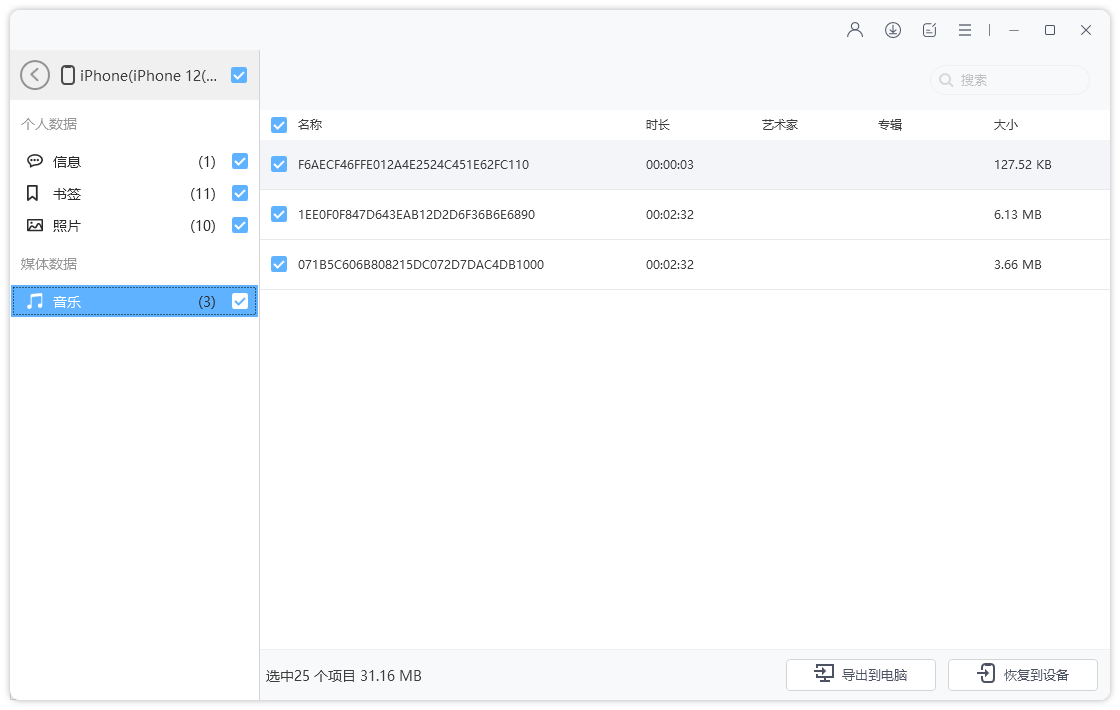2种传输数据方法,轻松完成苹果手机音乐文件迁移
在我们日常使用iPhone的过程中,有时候需要将一些数据(例如照片、视频、音乐等)从一个iPhone传输到另一个iPhone。那么iPhone与iPhone之间怎么传数据呢?本文将为大家介绍几种传输数据的方法,希望对大家有所帮助。
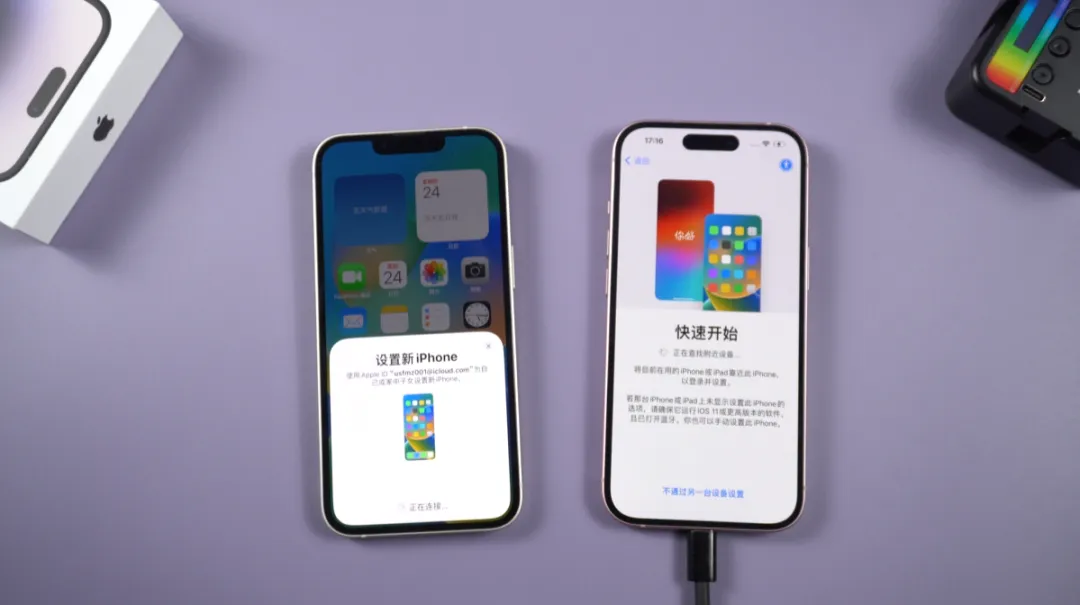
方法一、使用AirDrop功能
AirDrop是苹果设备之间传输文件的一种快速便捷的方式。以下是使用AirDrop传输歌曲的详细步骤:
1、确保AirDrop已开启:
首先,你需要确保两台苹果手机都已打开Wi-Fi和蓝牙功能。接着,在控制中心中打开AirDrop功能,并选择合适的接收范围(如“仅限联系人”或“所有人”)。
2、选择并分享音乐文件:
1.在发送端手机上打开音乐应用,找到你想要传输的歌曲。
2.点击歌曲旁边的分享按钮(通常是一个向上的箭头图标)。
3.在弹出的分享选项中,选择AirDrop,并从列表中选择接收端的手机。
3、接收并保存音乐:
接收端手机会收到一个接收请求,点击“接受”后,歌曲会自动下载并保存到你的音乐库中。
AirDrop的优势在于其快速和便捷,适用于近距离传输大量歌曲。不过,需要注意的是,AirDrop传输的文件大小和数量可能会受到设备性能和可用存储空间的影响。
方法二、借助第三方应用
除了AirDrop,你还可以借助第三方应用来传输歌曲。如:牛学长苹果数据管理工具,支持在iOS设备之间或设备与电脑之间传输文件,包括音乐、照片等。
具体操作方法如下:
第1步:连接设备
在您的PC或Mac上下载并安装牛学长苹果数据管理工具,然后将设备与其连接。如果系统提示“信任此计算机”,请解锁设备并输入密码以确保检测成功。连接设备后,从顶部菜单中选择“备份和恢复”选项卡以启动。
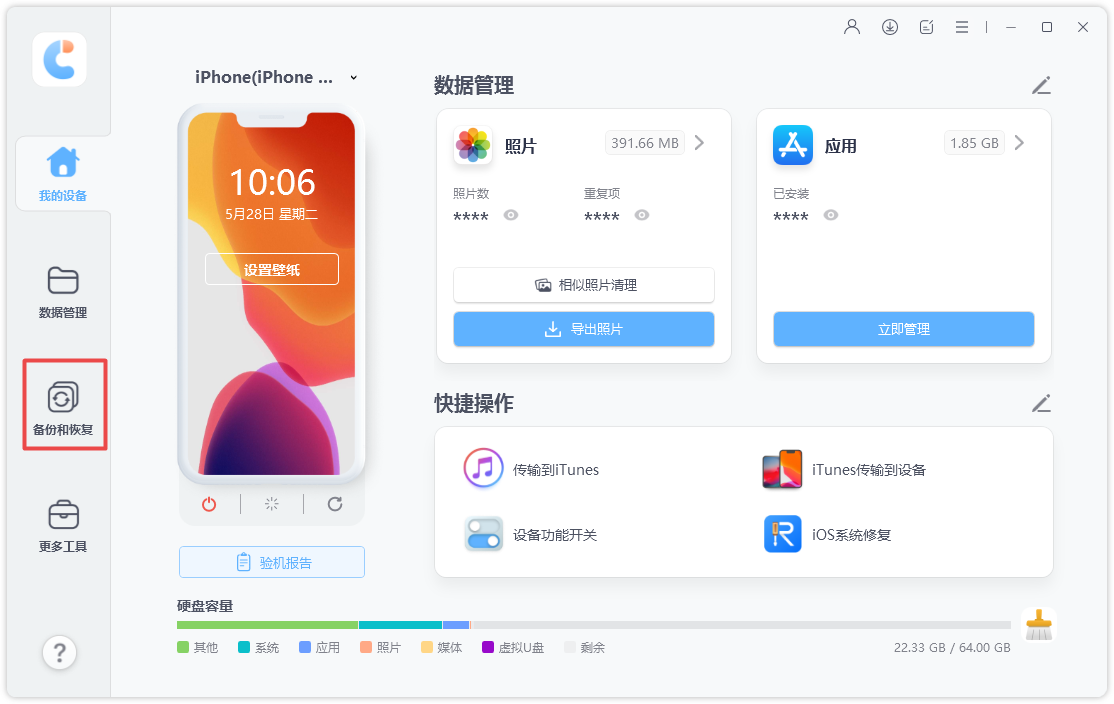
第2步:选择文件
默认情况下,将勾选所有文件类型。我们是想要传输音乐,选择音乐即可。
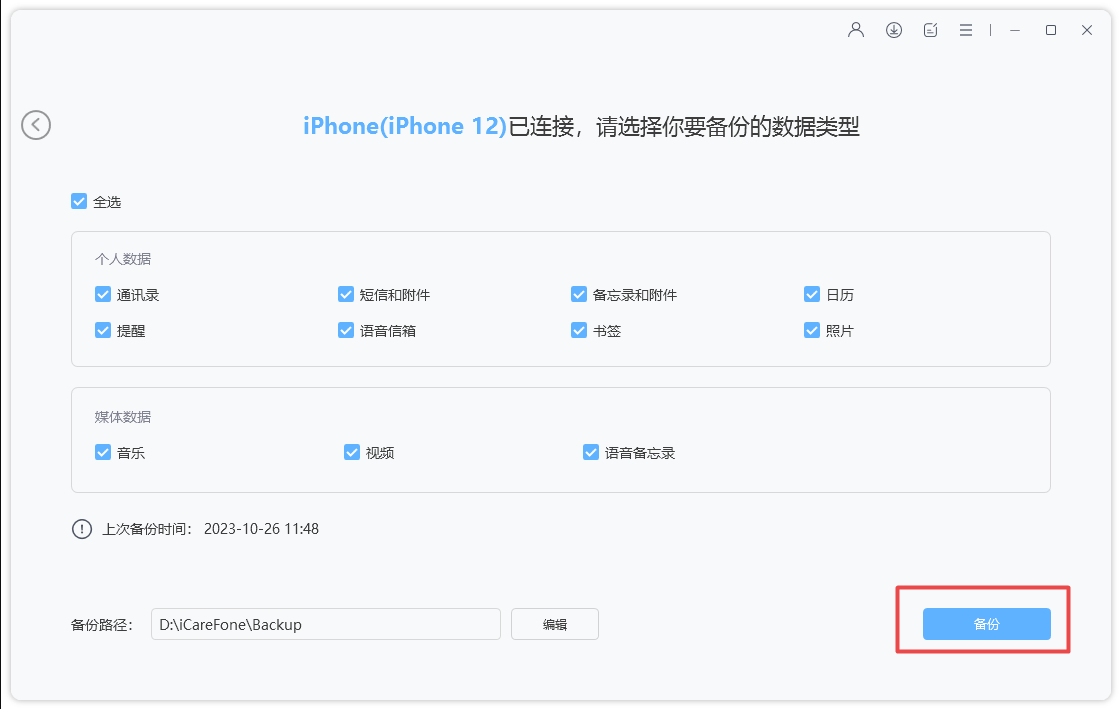
第3步:备份完成
整个过程需要一段时间。完成后,您可以选择查看备份数据。
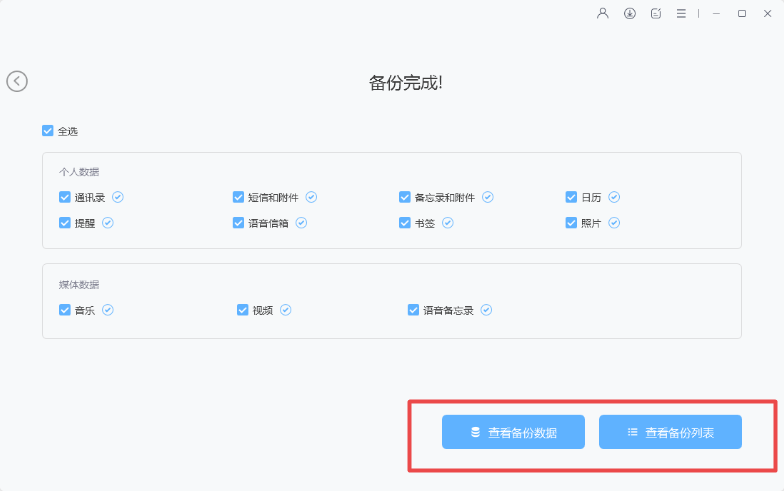
第4步:重新连接新设备
前面备份完成后,我们就可以开始把音乐传输到新手机上,重新连接新手机,然后单击左下角的“查看或恢复以前的备份文件”。将显示由iTunes或牛学长苹果数据管理工具创建的所有备份文件。
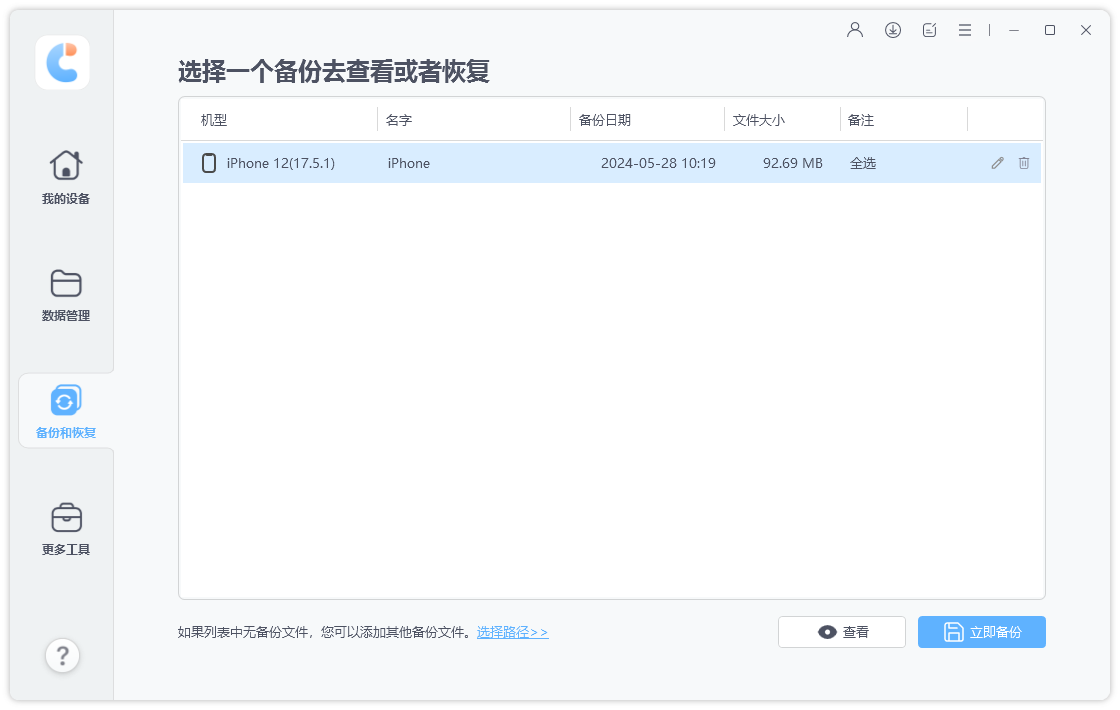
第5步:扫描预览和还原
选择要还原的音乐文件。然后点击恢复到设备即可。请注意,牛学长苹果数据管理工具除此之外还支持将照片,视频,联系人和书签等文件直接恢复到您的设备。